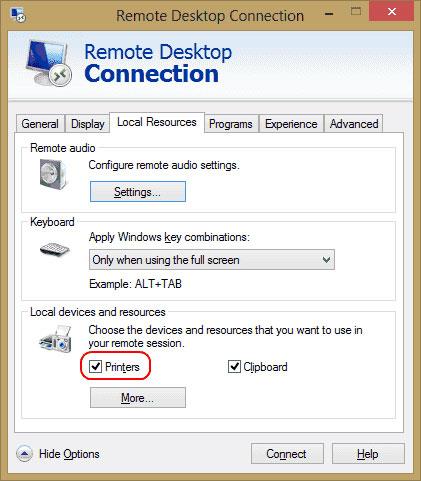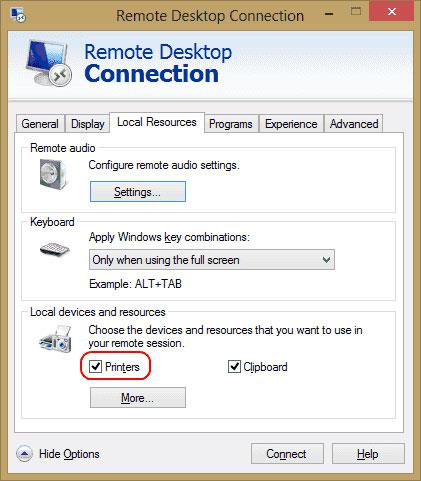Telepített nyomtatót Microsoft Windows számítógépére, de a nyomtató nem jelenik meg a távoli asztali munkamenet során? Van néhány dolog, amit ellenőriznie kell, ha ezzel a problémával találkozik.
1. Ellenőrizze, hogy a nyomtató be van-e kapcsolva, amikor csatlakoztatta
Győződjön meg arról, hogy a Nyomtatók lehetőséget választotta a Távoli asztal beállításainál . Ezt úgy ellenőrizheti, hogy megjeleníti a Távoli asztali kapcsolat képernyőt , kiválasztja a Helyi erőforrások lehetőséget, és győződjön meg arról, hogy a Nyomtatók opció be van jelölve.
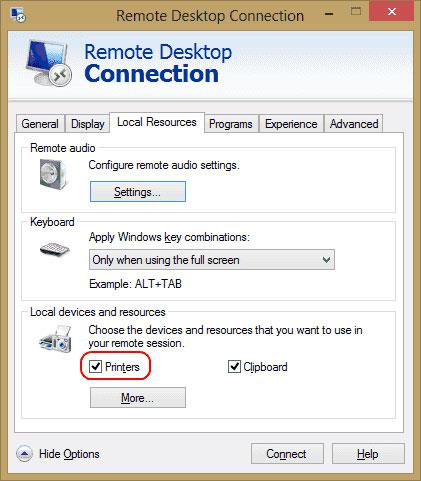
Telepítse a nyomtatót az RDP-be
2. Ellenőrizze a szerver beállításait
Ha Windows Server fiókhoz csatlakozik, győződjön meg arról, hogy a kiszolgáló beállításai nem tiltják le a nyomtatómegosztást. Jelentkezzen be a szerverre, és hajtsa végre ezeket a lépéseket.
Windows Server 2016 és 2019
A Windows Server ezen verzióiban az RDP-beállításokat a csoportházirend szabályozza.
1. lépés : Indítsa el a gpedit.msc fájlt .
2. lépés : Lépjen a Számítógép konfigurációja > Felügyeleti sablonok > Windows-összetevők > Távoli asztali szolgáltatások > Távoli asztali munkamenetgazda menüpontra .
3. lépés : Bontsa ki a Printer Redirection elemet.
4. lépés : Győződjön meg arról, hogy az Ügyfélnyomtató átirányításának tiltása beállítás értéke Nincs konfigurálva vagy Letiltva . Egy másik beállítás, amelyet érdemes ellenőrizni, a Csak az alapértelmezett ügyfélnyomtató átirányítása . Ezt a házirendet is be kell állítani a Nincs konfigurálva vagy Letiltva értékre , ha azt szeretné, hogy az alapértelmezett nyomtatón kívül ne csak az alapértelmezett nyomtató álljon rendelkezésre.
Windows Server 2012
1. lépés : Nyissa meg a Kiszolgálókezelőt.
2. lépés : Válassza a Távoli asztali szolgáltatások lehetőséget .
3. lépés : Válassza a Gyűjtemények lehetőséget.
4. lépés : Válassza a Feladatok lehetőséget , majd válassza a Tulajdonságok szerkesztése lehetőséget.
5. lépés : Az Ügyfélbeállítások lapon ellenőrizze, hogy engedélyezve van-e a Windows nyomtató .
Windows Server 2008
1. lépés : Lépjen a Start > Felügyeleti eszközök > Távoli asztali szolgáltatások > Távoli asztali munkamenet gazdagép konfigurációja menüpontra .
2. lépés : Válassza a Kapcsolatok lehetőséget , kattintson a jobb gombbal a kapcsolat nevére, válassza a Tulajdonságok > Kliensbeállítások > Átirányítás lehetőséget . Győződjön meg arról, hogy a Windows nyomtató nincs kiválasztva.
3. Győződjön meg arról, hogy az illesztőprogramok telepítve vannak a kiszolgálón
Ellenőrizze, hogy a használni kívánt nyomtató illesztőprogramja telepítve van-e arra a számítógépre, amelyhez csatlakozik. Ha az illesztőprogram nincs telepítve arra a számítógépre, amelyhez csatlakozik, a nyomtató egyáltalán nem jelenik meg.
A fentiekben felsorolunk néhány okot és megoldást annak elhárítására, hogy a nyomtató nem jelenik meg a távoli asztali munkamenet során. Reméljük, ez az információ hasznos az Ön számára!